老板让我从Word中复制出1000张图片?

作者:叶庭云
来源:凹凸数据
日常工作中,你是否遇到过这样的场景,领导发来一份 Word 文档,要求你将文档中的图片存储到一个文件夹内,并且还要将图片都改成 .jpg 或者 .png,你会怎么办?
你是不是一边内心崩溃,一边开始一张张的 另存为。
今天,我就教你两招省时省力的方法,不管文档中有几张甚到几百张图片,你都可以快速保存下来。
一、分析
图片在文档的应用已经是十分普遍的现象了,在Word文档中插入合适的图片无疑会让我们的文档变得更美观。
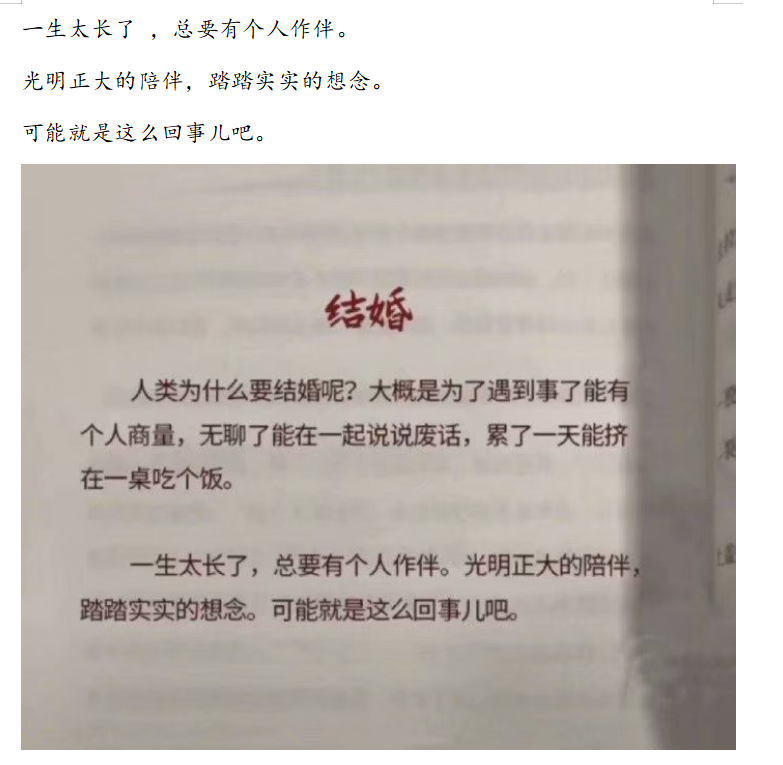
先来回想一下,我们平常是如何在Word中插入图片的?
在本地电脑中事先存储好需要的图片素材,然后插入到Word中
使用复制、截图等方法将图片粘贴到 Word 中
其实,第二种方法有一个弊端在于图片只存在 Word 中,如果我们需要将它们保存到本地电脑中以供日后使用,最常用的方法是单击鼠标右键,选择 另存为图片,然后选择路径进行保存。
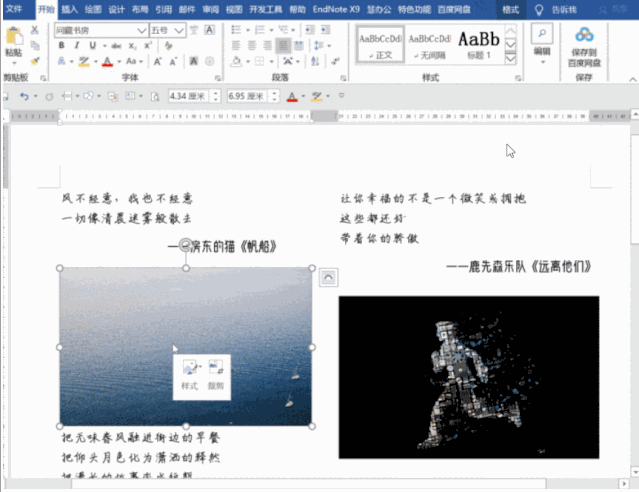
这种方法在只需要处理少数几张图片时还算适用,一旦图片数量增多,处理工作就会变得繁琐且容易出错。
那么,我们怎样可以将这些图片批量保存呢?
二、提取出 Word 文档里的图片
解决方法就是:更改文件格式。直接将 Word 文档的后缀名改成 “.rar” (“.zip”也是可以的)的压缩格式。打开压缩文件,点击【word】-【media】,文档中使用的图片就出现在这里,只需要选中解压出来即可。
用于测试的 Word 文档如下:
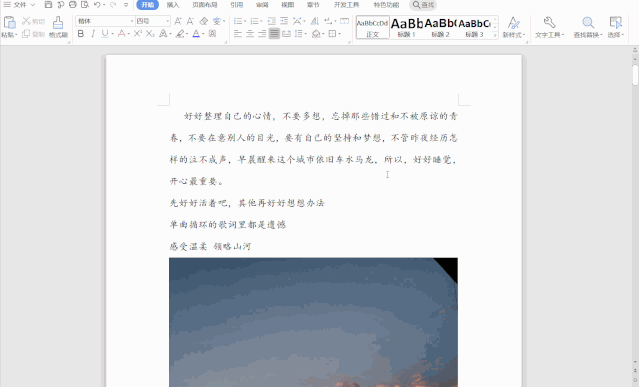
操作方法如下:
点击查看,选择详细信息,勾上文件扩展名。
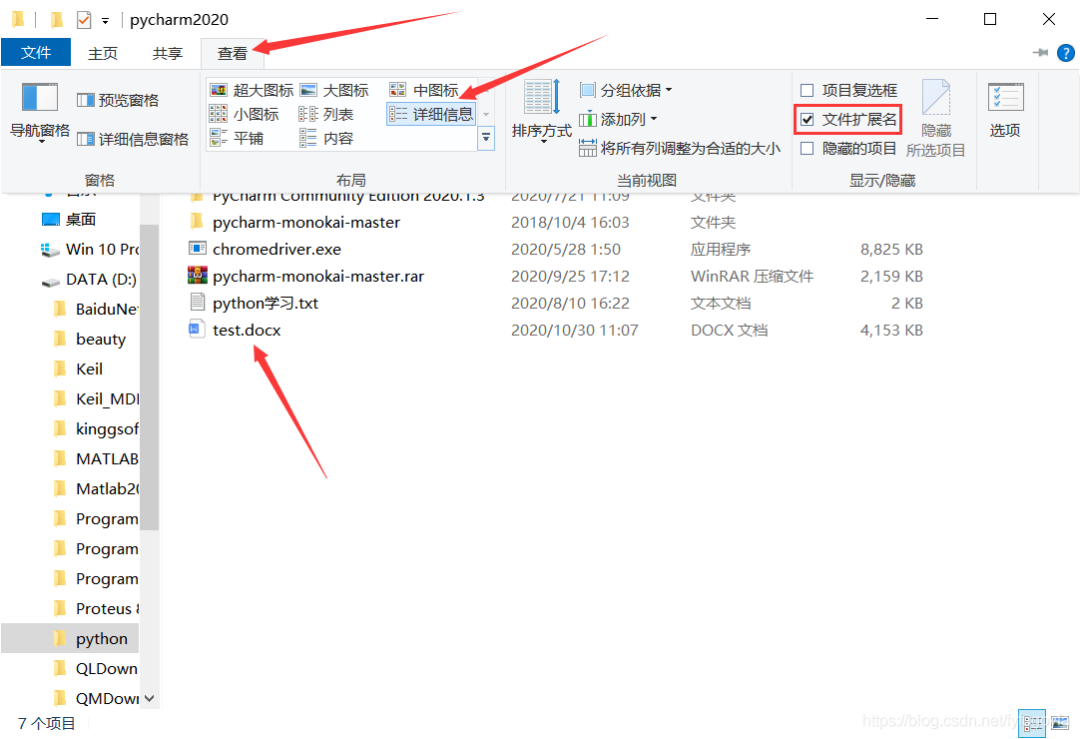
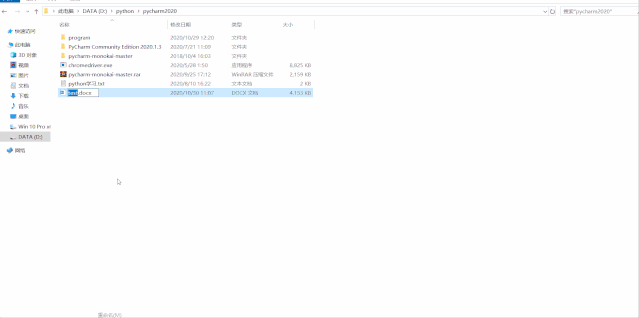
直接将 Word 文档的后缀名改成 “.rar” (“.zip”也是可以的)的压缩格式。
打开压缩文件,点击【word】-【media】,文档中使用的图片就出现在这里,只需要选中解压出来即可。
三、利用 python 批量转换格式
# -*- coding: UTF-8 -*-
"""
@File :test_01.py
@Author :叶庭云
@CSDN :https://yetingyun.blog.csdn.net/
"""
# 导入os模块
import os
# 不存在 jpg图片 这个文件夹 创建
if not os.path.exists('jpg图片'):
os.mkdir('jpg图片')
path = r'.\jpg图片'
# 列出 media 文件夹下所有图片
files = os.listdir(r'.\media')
for item in files:
# 拼接出media 文件夹下所有图片路径
file_1 = '.\media' + '/' + item
# 读取图片数据
with open(file_1, 'rb') as f:
con = f.read()
# 重新写入 以 .jpg 格式 并保存到jog图片文件夹
file_name = path + '/' + item.split('.')[0] + '.jpg'
with open(file_name, 'wb') as f:
f.write(con)
运行效果如下:
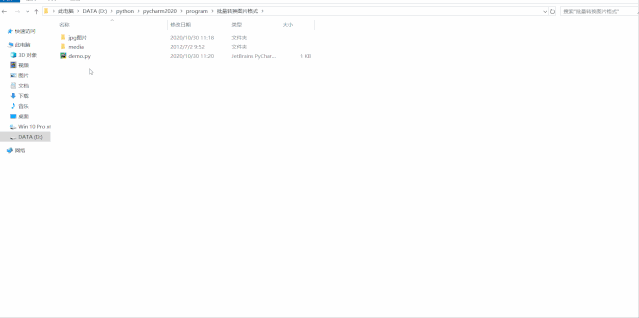
作者:叶庭云
CSDN:https://blog.csdn.net/fyfugoyfa
相关源码和文件下载
https://alltodata.cowtransfer.com/s/674142f39c9247
